Om Microsoft Teams säger att din webbläsarversion inte stöds betyder det att du inte kan öppna möteslänkarna eller andra hyperlänkar med din standardwebbläsare. I den här snabbguiden visar vi dig hur du kan kringgå detta fel.
Så här åtgärdar du webbläsarfel som inte stöds på Microsoft Teams
Använd skrivbords- eller mobilappen
Ett snabbt sätt att kringgå detta fel är att använda skrivbords- eller mobilappen. Installera den fristående Microsoft Teams-appen på din dator eller telefon. Denna enkla lösning borde göra susen för de flesta användare.
Använd en webbläsare som stöds
Om Teams upptäcker att du använder en webbläsare som inte stöds, visar den en varning som informerar dig om de begränsningar du kommer att uppleva.
När det här felmeddelandet dyker upp på skärmen ger det dig också en lista över webbläsare som är kompatibla med Teams. Detta beror på att inte alla webbläsare där ute är helt kompatibla med Microsoft Teams.
Vilka webbläsare är kompatibla med Microsoft Teams? Microsoft Teams stöder för närvarande följande webbläsare: Microsoft Edge, Google Chrome, Firefox och Safari. Se till att du kör den senaste webbläsarversionen på din enhet för att undvika begränsningar när det gäller funktioner.
Microsoft stöder inte Internet Explorer 11, Opera, Brave, Vivaldi, Maxthon, UC Browser eller PaleMoon.
Hur ändrar jag standardwebbläsaren för Microsoft Teams?
Du kan ändra dina webbläsarinställningar för att öppna Teams-länkar i en kompatibel webbläsare.
- Gå till inställningar → Appar → Standardappar.
- Under webbläsare, välj en av webbläsarna som Teams stöder. Detta kommer att bli din dators standardwebbläsare.
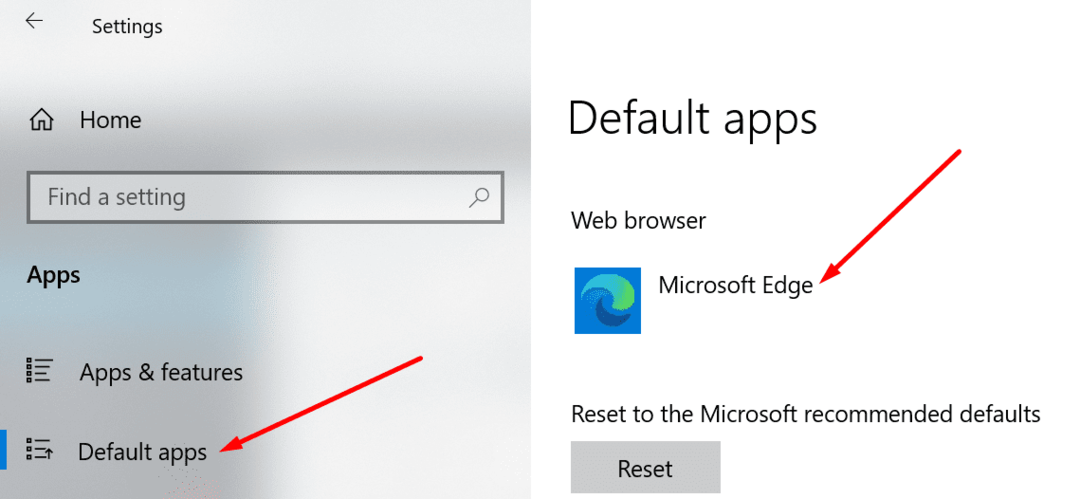
I skrivande stund erbjuder Windows 10 inga separata webbläsarinställningar för Microsoft Teams. Om du inte vill ändra din standardwebbläsare, kopiera länken och klistra in den i din valda webbläsare.
Uppdatera din webbläsare
Om du redan använder en kompatibel webbläsare, men du fortfarande får det här felet, uppdatera din webbläsare. Installera den senaste webbläsarversionen och kontrollera om felet kvarstår.
Om du använder Chrome, klicka på menyn, välj Hjälp, och då Om Google Chrome.

Rensa cacheminnet och inaktivera dina tillägg
Skadade cachefiler och felaktiga tillägg kan förvirra Teams till att tro att du använder en webbläsare som inte stöds. Rensa cacheminnet och inaktivera dina tillägg. Kontrollera om felet är borta.
- Klicka på din webbläsarmeny.
- Gå till Historia → Rensa webbhistorik, välj tidsintervall och tryck på Radera data knapp.

- Gå sedan tillbaka till menyn och klicka på Tillägg.
- Inaktivera alla dina tillägg och uppdatera fliken. Eller stäng webbläsaren och starta om den.

MS Teams begränsningar vid användning av webbläsare som inte stöds
Om du fortsätter att använda webbläsare som inte stöds kommer du att uppleva följande Teams-begränsningar:
- Du kan inte starta möten.
- Teams kommer inte automatiskt att återansluta till mötet om du är frånkopplad.
- Du kan inte använda din mikrofon eller dela din kamera.
- Skärmdelning är inte tillgängligt.
- Det finns inga aviseringar om inkommande samtal.